1 - No menu da lateral esquerda clique na opção Clientes.

2 - Selecione o cliente que deseja visualizar e enviar a autorização (pode ser pesquisando ou selecionando da lista)

Visualizar e Enviar Autorização
Obs.: O Documento de Autorização só aparece em orçamento que fora aprovado.
1 - Na página do cliente selecionado clique na opção Orçamento e depois clique no orçamento aprovado.

2 - Ao clicar em cima do orçamento aprovado, clicamos em opções.
3 - E na sequência clicamos na opção Documento de Autorização.

4 - Abrirá uma tela de pop-up após clicarmos em Documento de Autorização, e aparecerá também o e-mail do cliente, com a opção de enviar o e-mail.
5 - Caso deseje enviar o e-mail, marque a opção “Enviar por email”.
6 - Clique em gerar documento.

7 - Após clicar em Gerar Documento, abrirá uma nova aba com o Documento de Autorização, e caso tenha selecionado enviar por email, o email terá sido enviado.
Erro de Permissão de Popup
1 - Caso a página com o Documento de Autorização não abra, aparecerá uma mensagem no navegador escrito que o pop-up foi bloqueado.
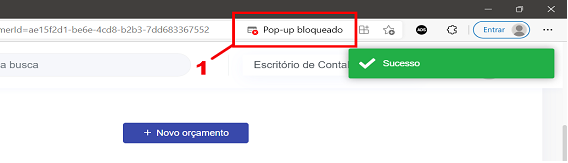
2 - Clique no ícone do erro.
3 - Após clicar no ícone, selecione a opção: "Sempre permitir pop-ups e redirecionamentos de https://portal.conferironline.com.br" e clique em Concluído.

Este artigo foi útil?
Que bom!
Obrigado pelo seu feedback
Desculpe! Não conseguimos ajudar você
Obrigado pelo seu feedback
Feedback enviado
Agradecemos seu esforço e tentaremos corrigir o artigo